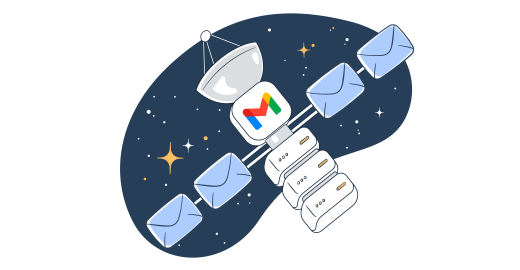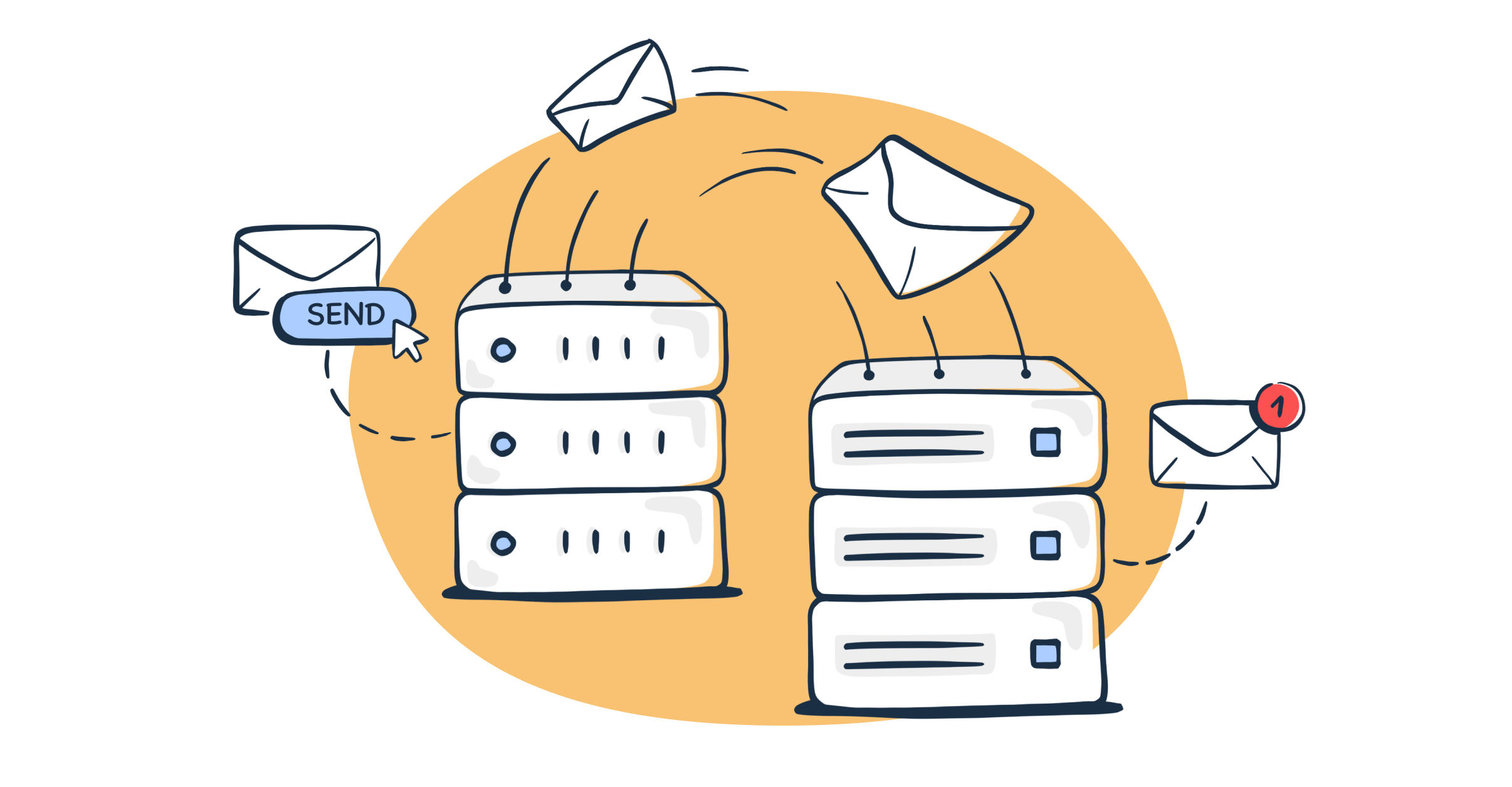Este guia explora as complexidades de usar o servidor SMTP do Gmail para suas necessidades de email, explorando seus benefícios, limitações e como configurá-lo para desempenho ideal.
Também falarei sobre o Mailtrap SMTP, uma alternativa versátil que oferece capacidades robustas de envio de emails, garantindo que seus emails cheguem às caixas de entrada dos destinatários por design.
Continue lendo para obter insights e tutoriais passo a passo para dominar o Gmail e o Mailtrap SMTP.
O que é um servidor SMTP do Gmail?
Para começar, o Protocolo Simples de Transferência de Correio (SMTP) é o protocolo padrão para comunicação de email na internet. Ele é uma parte importante do processo de entrega de emails, pois atua como um guia para servidores de correio enviar, receber e retransmitir emails entre remetentes e destinatários. Simplificando, o SMTP cuida da parte de “envio” da jornada do email.
Se você quiser saber mais, confira nosso post no blog sobre Noções Básicas do SMTP.
Agora, o servidor Gmail SMTP é o SMTP do Google, que permite aos usuários e aplicativos enviar emails através de suas contas do Gmail. É um serviço gratuito, projetado para integrar-se com provedores de email (como Microsoft Outlook, Mozilla Thunderbird ou Apple Mail) e aplicativos da web, permitindo-lhes usar a infraestrutura de email do Gmail.
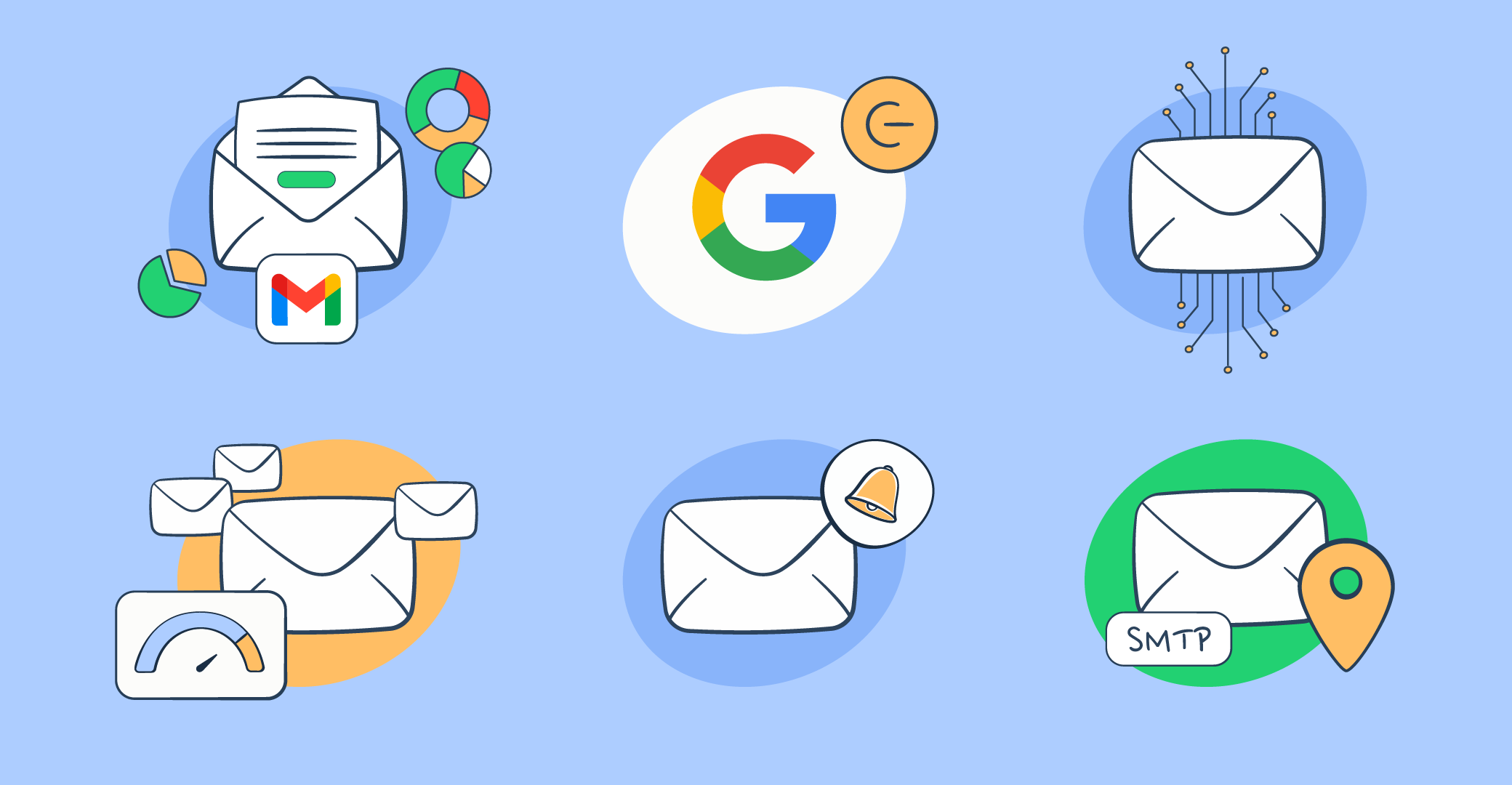
Endereço do servidor: O endereço do servidor SMTP do Gmail é ‘smtp.gmail.com’. É a porta SMTP do Gmail que seu provedor de email ou aplicativo precisa conectar.
Números de porta:
- 587 (TLS): Recomendado para enviar emails de forma segura. Requer o uso de criptografia Transport Layer Security (TLS).
- 465 (SSL): Usado para conexões SMTP criptografadas com Secure Sockets Layer (SSL). Note que esta porta é considerada menos moderna que o TLS, mas ainda é suportada.
- 25: Normalmente usado para SMTP sem criptografia (não recomendado para envio seguro de emails).
Casos de uso:
- [aplicação limitada] Envio de emails transacionais de aplicativos da web (por exemplo, confirmações de pedidos, redefinições de senha).
- Configuração de provedores de email para enviar emails usando um endereço do Gmail.
- [aplicação limitada] Automação de notificações por email de servidores ou dispositivos IoT.
- [aplicação limitada] Desenvolvimento de aplicativos personalizados que requerem capacidades de envio de emails.
Explicação: Alguns casos de uso têm um rótulo de [aplicação limitada] devido às restrições de taxa impostas pelo Google, e isso se aplica mesmo se você usar um email comercial. Por exemplo, você pode enviar apenas cerca de 150 emails por dia em uma conta privada, e esse número é limitado a 2000 emails para uma conta do Workspace.
Por que você deve usar o Gmail como um servidor SMTP?
Várias vantagens tornam o servidor SMTP do Gmail uma escolha atraente, especialmente para aplicativos de pequena escala. Cobrirei elas nas seções abaixo, no entanto, não é uma solução para todos, como discutirei na seção “Limitações do SMTP do Gmail“.
Confiabilidade e segurança
- Alta entregabilidade: A infraestrutura do Gmail fornece altas taxas de entregabilidade. Emails enviados através do servidor SMTP do Gmail são menos propensos a acabar em pastas de spam, graças aos algoritmos sofisticados e à gestão de reputação do Google. Mas, o benefício não é exclusivo deste serviço de email e também depende da reputação do seu domínio.
- Segurança robusta: O Gmail oferece bons recursos de segurança, incluindo criptografia TLS para emails em trânsito e detecção automática de spam. O filtro de spam avançado do Google garante que suas comunicações sejam seguras e confiáveis para os destinatários. Novamente, o aspecto da confiança também tem muito a ver com a reputação do seu domínio e remetente.
- Disponibilidade (uptime) consistente: A infraestrutura do Google é conhecida por sua confiabilidade e disponibilidade, minimizando o risco de interrupções no envio de emails. Isso é importante para comunicações sensíveis ao tempo e emails transacionais.
Facilidade de integração com várias plataformas e provedores de email
- Compatibilidade ampla: O servidor SMTP do Gmail pode ser facilmente configurado com quase qualquer provedor de email ou aplicativo, desde provedores de email de desktop como Outlook e Thunderbird até plataformas baseadas na web como WordPress.
- Configuração direta: Configurar o SMTP do Gmail envolve etapas simples, como inserir o endereço do servidor, número da porta e credenciais do Gmail. Esta simplicidade acelera o processo de integração, mesmo para aqueles com conhecimento técnico mínimo.
- Flexibilidade para desenvolvedores: O SMTP do Gmail oferece flexibilidade para aplicativos personalizados, suportando conexões SMTP padrão. Mesmo assim, há casos de uso em que desenvolvedores e gerentes de projeto precisam de mais flexibilidade, particularmente na área de taxa de emails e análises de entregabilidade.
Benefícios para desenvolvedores e managers de produto
- Simplificação do tratamento de emails: Ao aproveitar o servidor SMTP do Gmail, você pode simplificar as operações de email mesmo que tenha conhecimento técnico limitado. Isso inclui automação de notificações, envio de emails transacionais e gerenciamento de comunicações com os usuários.
- Redução de overhead de gerenciamento de servidores: Usar o Gmail como seu servidor SMTP elimina a necessidade de gerenciar e manter a infraestrutura do servidor de email. Sim, é uma redução de custos e recursos, mas você precisa avaliar cuidadosamente suas necessidades, especialmente se espera que seu aplicativo ou projeto escale. Se você está na fase de crescimento, mais fácil e barato não significa necessariamente melhor.
Como configurar o servidor SMTP do Gmail
Configurar o servidor SMTP do Gmail permite que você envie emails de sua conta do Gmail através de vários provedores de email e aplicativos da web. Este guia passo a passo o guiará pelo processo, garantindo entrega de email segura e confiável.
Passo 1: Habilitando SMTP nas configurações do Gmail
Antes de poder usar o servidor SMTP do Gmail, você precisa garantir que sua conta do Gmail esteja configurada para permitir conexões SMTP. Veja como:
- Acesse as configurações da sua conta do Google: Faça login na sua conta do Gmail e navegue até as configurações da sua Conta do Google. Você pode encontrar isso clicando na sua foto de perfil no canto superior direito e selecionando “Manage your Google Account”.
- Configurações de segurança: No painel à esquerda, clique em “Security”.
- Acesso a aplicativos menos seguros: Desça até a seção “Less secure app access”. Nota: O Google recomenda usar App Passwords, que é uma opção mais segura, especialmente se você tiver a Verificação em duas etapas habilitada. A opção “Less secure app access” não é recomendada e não será suportada por contas do Google Workspace (antigas contas do G Suite) a partir do outono de 2024.
- Habilite a Verificação em Duas-Etapas: Antes de poder usar as App Passwords, você deve habilitar a Verificação em Duas-Etapas. Isso adiciona uma camada extra de segurança à sua conta, exigindo uma segunda forma de verificação ao fazer login.
Passo 2: Informações necessárias para configuração do SMTP
Para configurar seu provedor de email ou aplicativo para usar o servidor SMTP do Gmail, você precisará das seguintes informações:
- Endereço do servidor SMTP: smtp.gmail.com
- Porta: 587 (para TLS) ou 465 (para SSL)
- Autenticação necessária: Sim
- Nome de usuário: Seu endereço completo do Gmail (incluindo @gmail.com)
Senha: Sua senha do Gmail (se você tiver a Verificação em duas etapas habilitada, use uma Senha de Aplicativo)
Configuração exemplo: site WordPress
Para um site WordPress, você pode usar um plugin como WP Mail SMTP para configurar o SMTP do Gmail. Já blogamos detalhadamente sobre isso, e você pode conferir o tutorial de configuração completa aqui.
De qualquer forma, darei uma visão geral breve dos passos:
- Instale o plugin WP Mail SMTP: No painel do WordPress, vá para Plugins > Adicionar Novo e procure por “WP Mail SMTP.” Instale e ative o plugin.
- Configure as configurações do SMTP: Navegue até WP Mail SMTP > Configurações. Selecione “Gmail” como o remetente e insira os detalhes do SMTP conforme fornecido acima.
- Autentique com o Google: Siga as instruções do plugin para autenticar seu site com sua conta do Google. Isso geralmente envolve criar credenciais no Google Cloud Console e inseri-las nas configurações do plugin.
Como configurar o POP3 do Gmail?
Para esclarecer as coisas, o POP3 não está diretamente relacionado ao SMTP. No entanto, está muito próximo como uma tecnologia dedicada para receber emails.
Quando você usa o SMTP, pode precisar também do POP3 para receber emails e estou cobrindo isso aqui para lhe dar uma visão completa. Mas se precisar de mais detalhes, confira nosso artigo dedicado ao POP3.
De qualquer forma, configurar o Gmail para usar o Protocolo de Escritório de Correios versão 3 (POP3) permite que você baixe emails de sua conta do Gmail para seu computador ou dispositivo local.
É útil como um backup de email ou se você precisar de acesso offline aos emails. Abaixo, abordarei os casos de uso do POP3 e explicarei como configurar o POP3 no Gmail, junto com as diferenças entre POP3 e o Protocolo de Acesso a Mensagens da Internet (IMAP).
Casos de uso:
- Baixar emails para um único computador para acesso offline.
- Reduzir o armazenamento do servidor movendo emails para o armazenamento local.
- Garantir que um backup dos emails seja armazenado localmente.
Aqui está o tutorial de configuração:
Passo 1: Habilitar POP nas configurações do Gmail
- Faça login no Gmail: Abra seu navegador da web, vá para o Gmail e faça login com suas credenciais.
- Acesse as configurações: Clique no ícone de engrenagem no canto superior direito e selecione “Ver todas as configurações.”
- Vá para a aba ‘Encaminhamento e POP/IMAP’: Esta aba está localizada na parte superior da página de Configurações.
- Habilitar POP: Na seção “Download POP”, selecione “Habilitar POP para todos os emails” ou “Habilitar POP para emails que chegarem a partir de agora”, dependendo da sua preferência.
- Escolha o que fazer após o acesso: As opções de menu suspenso incluem manter a cópia do Gmail na caixa de entrada, marcar a cópia do Gmail como lida, arquivar a cópia do Gmail ou excluir a cópia do Gmail.
Passo 2: Configure seu provedor de email
Para configurar seu provedor de email para POP3, você precisará das seguintes informações:
- Servidor POP: pop.gmail.com
- Porta: 995
- Requer SSL: Sim
- Nome de usuário: Seu endereço completo do Gmail (incluindo @gmail.com)
- Senha: Sua senha do Gmail (use uma App Password se você tiver a Verificação em Duas-Etapas habilitada)
Siga as instruções do seu provedor de email para adicionar uma nova conta, selecionando POP3 como o tipo de conta e inserindo as informações acima.
Diferenças entre POP3 e IMAP, e quando usar cada um
POP3 e IMAP são ambos protocolos usados para recuperação de emails, mas servem a diferentes necessidades:
- POP3 baixa emails do servidor para o armazenamento local, normalmente os excluindo do servidor em seguida. É melhor usado quando você acessa seu email de um único dispositivo e precisa de acesso offline.
- IMAP, por outro lado, sincroniza emails entre o servidor e seus dispositivos, mantendo-os disponíveis online e acessíveis a partir de vários dispositivos. É ideal para usuários que verificam emails em vários dispositivos e querem ver a mesma caixa de entrada em todos os lugares.
Como configurar o Gmail IMAP?
Esta seção fornece uma visão geral do IMAP, suas vantagens sobre o POP3 e etapas detalhadas para habilitar e configurar o IMAP no Gmail.
Para enfatizar, similar ao POP3, o IMAP não está diretamente relacionado ao SMTP, mas é um protocolo separado que ajuda você a recuperar e gerenciar emails de forma mais eficiente. E novamente, se você usar o SMTP, pode precisar do IMAP também. Confira nosso artigo completo sobre IMAP.
Visão geral do IMAP e suas vantagens sobre o POP3
Como mencionado, o IMAP é um protocolo usado para recuperar e armazenar mensagens de email que permite acessar seu email de qualquer dispositivo conectado à internet.
Ao contrário do POP3, que baixa emails para um único dispositivo e muitas vezes os exclui do servidor, o IMAP sincroniza o email em todos os dispositivos. Isso significa que quando você marca um email como lido em um dispositivo, a alteração é refletida em todos os outros dispositivos.
Vantagens do IMAP sobre o POP3 incluem:
- Sincronização: O IMAP mantém seu email sincronizado em todos os dispositivos, garantindo que sua caixa de entrada, itens enviados e pastas sejam os mesmos em todos os lugares.
- Armazenamento no servidor: Os emails são armazenados no servidor, então você pode acessá-los de qualquer lugar sem precisar transferir arquivos entre dispositivos.
- Gerenciamento flexível: Você pode organizar seus emails em pastas, e essas alterações serão vistas em qualquer dispositivo que você usar para acessar seu email.
Aqui estão as instruções passo a passo para habilitar e configurar o IMAP no Gmail. Os três primeiros passos são os mesmos do POP3, embora eu os tenha repetido para congruência.
Passo 1: Habilitar IMAP nas configurações do Gmail
- Faça login no Gmail: Abra seu navegador da web, navegue até o Gmail e faça login.
- Acesse as configurações: Clique no ícone de engrenagem no canto superior direito, depois selecione “Ver todas as configurações.”
- Aba Encaminhamento e POP/IMAP: Navegue até a aba “Encaminhamento e POP/IMAP” na parte superior da página de Configurações.
- Habilitar IMAP: Na seção “Acesso IMAP”, selecione “Habilitar IMAP.” Você também pode ajustar outras configurações aqui de acordo com suas preferências, como quando as mensagens são expurgadas do servidor.
Passo 2: Configure seu provedor de email
Para configurar seu cliente ou aplicativo de email com as configurações de IMAP do Gmail, você precisará das seguintes informações:
- Servidor IMAP: imap.gmail.com
- Porta: 993
- Requer SSL: Sim, use SSL.
- Nome de usuário: Seu endereço completo do Gmail (incluindo @gmail.com)
- Senha: Sua senha do Gmail. Se você tiver a Verificação em Duas-Etapas habilitada na sua conta, precisará usar uma App Password.
Siga o processo de adicionar conta do seu provedor de email, selecione IMAP como o tipo de conta e insira as informações acima. Por fim, já blogamos extensivamente sobre IMAP, POP3 e sua relação com o SMTP, siga o link aqui para saber mais.
Troubleshooting na configuração do servidor SMTP do Gmail
Problemas ao configurar ou usar o servidor SMTP do Gmail não são incomuns, especialmente se você integrar a funcionalidade de email em aplicativos ou configurar provedores de email.
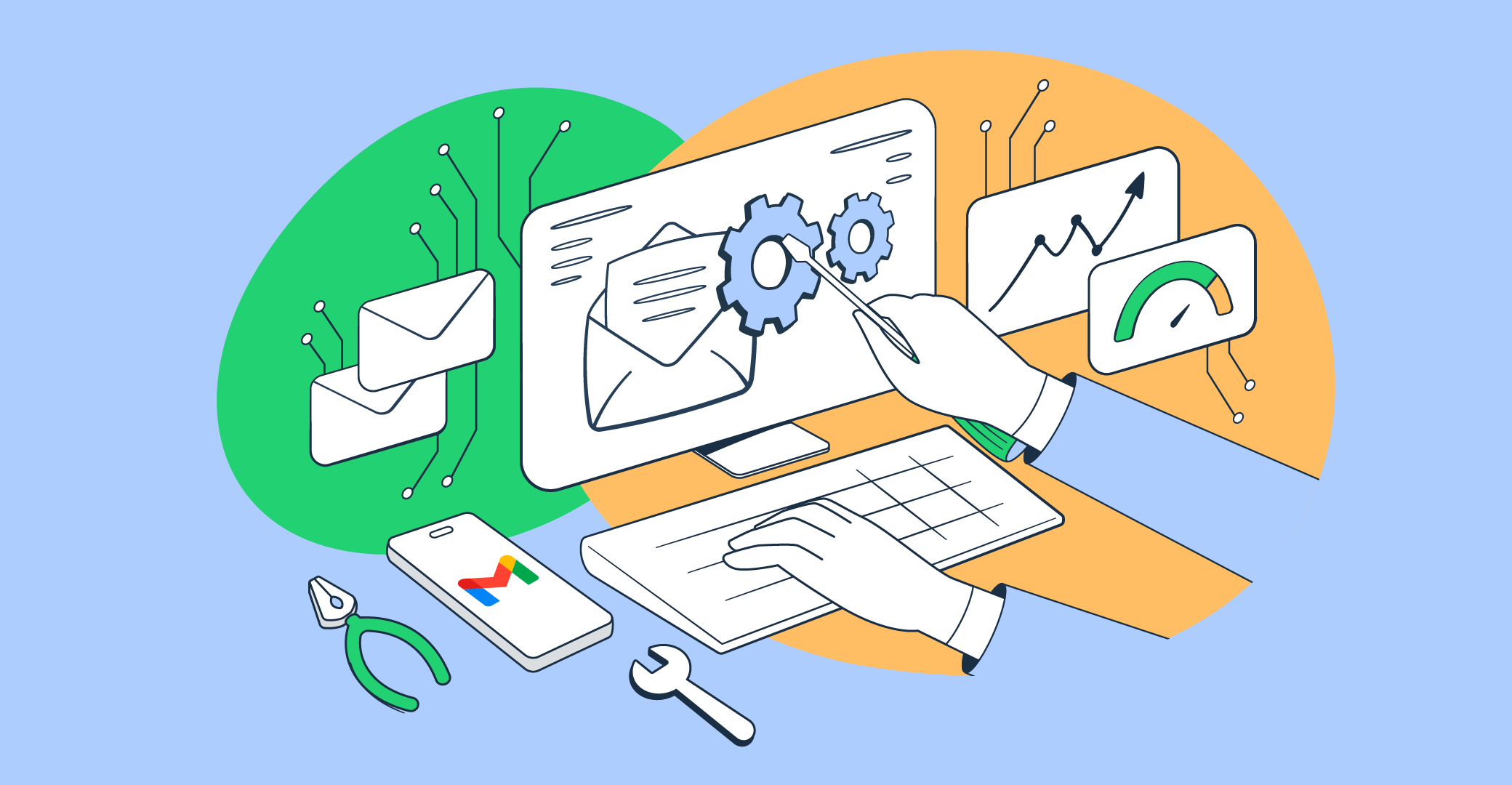
Eu organizei em categorias os problemas comuns relacionados à configuração do servidor SMTP do Gmail, juntamente com suas soluções. Além disso, incluí dicas sobre como verificar as configurações do SMTP e testar a funcionalidade de envio de emails (normalmente feito via o aplicativo do Gmail ou o aplicativo do Google).
Erros de autenticação
Sintomas:
- Erros de autenticação ocorrem quando seu provedor de email ou aplicativo não consegue fazer login no servidor SMTP do Gmail, muitas vezes resultando em mensagens de erro sobre detalhes de login incorretos.
Soluções:
- Verifique as credenciais: Certifique-se de que está usando o endereço de email correto e a senha do SMTP do Gmail. Se você tiver a Verificação em Duas-Etapas habilitada, precisará usar uma App Password em vez da sua senha regular do Gmail.
- Use App Passwords: Gere e use uma App Password para seu aplicativo ou provedor de email. Isso é especialmente necessário se você estiver usando a Verificação em Duas-Etapas. E pode ser feito nas configurações de segurança da sua Conta do Google.
Timeouts de conexão
Sintomas:
- O tempo de conexão esgota-se quando seu provedor de email ou aplicativo não consegue estabelecer uma conexão com o servidor SMTP do Gmail dentro de um determinado prazo.
Soluções:
- Verifique a conexão com a internet: Certifique-se de que seu dispositivo tem uma conexão estável com a internet.
- Verifique as configurações do SMTP: Verifique novamente o endereço do servidor SMTP (smtp.gmail.com), a porta (587 para TLS, 465 para SSL) e certifique-se de que está usando o método de criptografia correto para uma conexão segura.
- Firewall ou antivírus: Certifique-se de que seu firewall ou software antivírus não está bloqueando a conexão. Você pode precisar criar uma exceção para seu provedor de email ou aplicativo. Isso pode ocorrer mesmo com o TLS/SSL ativado para emails de saída.
Problemas relacionados a configurações de segurança e senhas de aplicativos
Sintomas:
- Mesmo com as configurações corretas (tudo que mencionei acima confere), você pode enfrentar problemas relacionados às medidas de segurança do Google, como ser incapaz de enviar emails através do servidor SMTP.
Soluções:
- Revise as configurações de segurança: Faça login na sua Conta do Google e/ou conta de email, depois revise qualquer alerta de segurança ou configuração que possa estar impedindo o acesso ao SMTP.
- Confirme as senhas de aplicativos: Se estiver usando App Passwords, certifique-se de que estão corretamente geradas e inseridas nas configurações do seu cliente ou aplicativo de email.
- Verifique se há alertas: O Google pode enviar alertas para seu email se detectar atividade incomum, como uma tentativa de conectar-se ao servidor SMTP a partir de um novo local ou dispositivo. Você pode precisar confirmar que esta atividade foi legítima.
Como verificar configurações do SMTP e testar a funcionalidade de envio de emails
Verificação das configurações do SMTP:
- Certifique-se de que você tem o endereço do servidor SMTP correto (smtp.gmail.com), número da porta (587 para TLS, 465 para SSL) e método de criptografia selecionado (TLS/SSL).
- Confirme que seu nome de usuário (endereço completo do Gmail) e senha (ou App Password se usar Verificação em Duas-Etapas) estão corretamente inseridos.
Testar a funcionalidade de envio de emails:
- Use um email de teste: Envie um email de teste do seu aplicativo ou provedor de email para verificar se ele é enviado sem erros.
- Verifique a pasta Enviado do Gmail: Depois de enviar um email de teste, verifique a pasta “Enviado” da sua conta do Gmail para ver se o email aparece lá. Se aparecer, suas configurações de SMTP estão corretamente configuradas.
- Ferramentas de envio de emails [para usuários avançados]: Use ferramentas ou scripts online que testam especificamente a conectividade do servidor SMTP e as capacidades de envio de emails. Essas ferramentas frequentemente fornecem mensagens de erro detalhadas que podem ajudar a diagnosticar problemas.
Limitações do SMTP do Gmail – quando não usar o servidor SMTP do Gmail
Embora o servidor SMTP do Gmail ofereça uma maneira conveniente de enviar emails para uso pessoal e pequenos projetos, há cenários em que pode não ser a melhor escolha.
Por exemplo, você tem um aplicativo ou site em fase de crescimento que precisa enviar vários emails transacionais diariamente – confirmações de contas ou pedidos, instruções de configuração, alterações/atualizações de senha, etc. Nesse caso, se o número de solicitações ultrapassar 2 mil emails por dia, você precisa de um serviço que possa suportar o volume e escalar junto com seu negócio.
O Mailtrap é um desses serviços e cobrirei ele na seção “Alternativa ao SMTP do Gmail“.
Limites diários de envio e como eles podem afetar os requisitos do projeto
- Cota diária: O Gmail impõe um limite diário de envio para proteger os usuários contra spam e abuso e para garantir a qualidade do serviço. Para contas do Gmail regulares, o limite é tipicamente em torno de 100-150 emails por dia, enquanto contas do Google Workspace podem ter limites mais altos (até 2000 emails por dia).
- Impacto nos projetos: Esses limites podem impactar significativamente projetos ou aplicativos que requerem o envio de um grande volume de emails, como campanhas de marketing, notificações de email transacionais ou plataformas de comunicação em massa. Uma vez atingido o limite, o Gmail bloqueará temporariamente você de enviar emails do domínio associado, potencialmente interrompendo seu serviço.
Situações em que um servidor SMTP dedicado pode ser mais apropriado
- Envio em grande volume: Se seu projeto requer o envio de emails em um volume que excede os limites diários do Gmail, um servidor SMTP dedicado ou um serviço profissional de envio de emails é necessário para lidar com a carga sem interrupção.
- Personalização e controle: Servidores SMTP dedicados oferecem mais controle sobre o ambiente de envio de emails, incluindo opções de configuração personalizadas, endereços IP dedicados e a capacidade de gerenciar a reputação do remetente de forma mais direta.
- Monitoramento e relatórios avançados: Serviços de SMTP profissionais fornecem recursos detalhados de análises e relatórios, que são cruciais para otimizar campanhas de email, rastrear problemas de entregabilidade e entender o engajamento dos usuários.
Considerações de conformidade e privacidade
- Leis de proteção de dados: Dependendo da sua localização e da natureza dos seus emails, você pode estar sujeito a leis de proteção de dados (como o RGPD na Europa) que impõem requisitos específicos sobre como você lida com dados pessoais. Usar o servidor SMTP do Gmail pode não oferecer o nível de conformidade ou controle de dados necessário para informações sensíveis ou reguladas.
- Preocupações com a privacidade: Ao enviar emails através do servidor SMTP do Gmail, seus emails são processados e armazenados pela infraestrutura do Google, o que pode não ser adequado para todos os tipos de comunicação, especialmente aquelas envolvendo informações confidenciais ou proprietárias.
Nota: A maioria do acima se aplica mesmo que você esteja usando a API do Gmail e tenha OAuth habilitado.
Alternativa ao SMTP do Gmail – usando o Email API/SMTP do Mailtrap
O Mailtrap é uma Plataforma de Email Delivery projetada para testar, enviar e controlar sua infraestrutura de email, tudo em um só lugar. Aqui, falarei sobre o Email API/SMTP do Mailtrap, que oferece aos desenvolvedores uma infraestrutura com altas taxas de entregabilidade por design. Isso o torna uma alternativa versátil para aqueles que procuram gerenciar comunicações por email de forma eficaz.
Oferecemos um serviço de SMTP [e API] projetados para entrega confiável de emails em ambientes de produção. Este serviço é adaptado para garantir que seus emails cheguem aos destinatários no tempo certo, com recursos voltados para melhorar a entregabilidade e facilitar o envio de emails em escala.
Principais funcionalidades e benefícios do Mailtrap
- Entrega confiável: A infraestrutura do Mailtrap é otimizada para alta entregabilidade, garantindo que seus emails cheguem à caixa de entrada, não à pasta de spam.
- Escalabilidade: Se você está enviando alguns emails por dia ou milhões, o Mailtrap escala com suas necessidades, oferecendo uma experiência tranquila sem a necessidade de gerenciar servidores de email.
- Análises detalhadas: Acompanhe o desempenho dos seus emails com análises detalhadas e painéis de visualização geral. Esses incluem taxas de abertura, taxas de rejeição, taxas de cliques, categorias de email e mais para otimizar continuamente sua estratégia de email.
- Segurança aprimorada: Com o Mailtrap, você obtém práticas seguras de envio de emails, incluindo criptografia SSL/TLS, garantindo que suas comunicações por email estejam protegidas.
- Solução de Teste de Email: Com o Email Testing do Mailtrap, inspecione e verifique seu HTML/CSS, verifique a pontuação de spam do modelo de email e melhore a entregabilidade geral do email. Este é um passo importante pré-produção para garantir que seus emails sejam exibidos e funcionem corretamente em diferentes provedores de caixa de correio, além de verificar se seu domínio ou endereço IP aparece em alguma lista de bloqueio.
Guia básico de configuração para o serviço SMTP do Mailtrap
- Cadastre-se no Mailtrap: Crie uma conta no Mailtrap para começar.
- Adicione um domínio: Vá para o menu Sending Domains e adicione seu domínio.
- Verifique o domínio: Adicione os registros DNS fornecidos pelo Mailtrap ao DNS do seu provedor de domínio para verificar a propriedade do domínio. Se você não estiver fazendo a verificação sozinho, envie as instruções de configuração para seu administrador ou desenvolvedor.
- Configuração do SMTP: Depois que seu domínio for verificado, clique na aba SMTP/API Settings e escolha a configuração do Stream de SMTP com base em suas necessidades. (Se for solicitado a criar um token de API, proceda para fazê-lo.)
- Integração com o aplicativo: Use essas configurações de SMTP para o stream que você escolheu para configurar a funcionalidade de envio de emails dentro do seu aplicativo ou provedor de email. Isso envolve especificar os detalhes do servidor SMTP (Host, Porta, Nome de Usuário, Senha, etc.) na seção de configuração de email do seu aplicativo.
- Envie um email de teste: Após a configuração, envie um email de teste para verificar se tudo está configurado corretamente. Existem mais de 20 amostras de código prontas.
Comparação com o SMTP do Gmail
- Volume e limites: Ao contrário do Gmail, que impõe limites diários estritos de envio, o Mailtrap oferece planos escaláveis que acomodam uma ampla gama de volumes de email, desde pequenos lotes até campanhas em larga escala, sem o risco de ser bloqueado ou limitado.
- Flexibilidade de casos de uso: O Mailtrap é projetado para lidar tanto com cenários de teste quanto de envio de emails em produção, fornecendo uma plataforma unificada para todas as suas necessidades de email. Isso contrasta com o foco principal do Gmail em comunicação pessoal e comercial.
- Funcionalidades avançadas: O Mailtrap oferece funcionalidades voltadas para desenvolvedores e empresas, como análises detalhadas, que, no Gmail, não estão prontamente disponíveis ou não são tão abrangentes.
SMTP ao resgate!
A jornada pelos reinos do servidor SMTP do Gmail e das capacidades de envio de emails do Mailtrap ilumina o caminho para desenvolvedores e managers de produto que buscam eficiência e confiabilidade em suas comunicações por email.
O Gmail oferece uma base familiar e robusta para aqueles que estão começando a navegar nas complexidades do envio de emails. Enquanto isso, o Mailtrap se destaca como um farol para aqueles que precisam de uma abordagem mais refinada, especialmente em testes e escalabilidade.